
Настройки программы представлены двумя экранами настроек это экран основных настроек и экран настроек цветокоррекции. Ниже приведен список настроек для каждого из экранов:
- ОСНОВНЫЕ НАСТРОЙКИ
- LED STRIP SETTINGS
- LEDs Horizontal
- LEDs Vertical
- LEDs Bottom Gap
- LED Strip Direction
- First LED Offset
- DEVICE SETTINGS
- Serial Baud Rate
- RGB Byte Order
- Start On Boot
- Screen Off Action
- SCREEN CAPTURE SETTINGS
- Horizontal Depth
- Vertical Depth
- Capture Quality
- LED STRIP SETTINGS
- НАСТРОЙКИ ЦВЕТОКОРРЕКЦИИ
- Single color
- Color effect
- Color Saturation
- Color Brightness
- Color Blur
- Red/Green/Blue Color Gamma
Основные настройки программы
Чтобы перейти к экрану основных настроек необходимо нажать на соответствующую кнопку на главном экране программы, как показано на картинке ниже:

Далее откроется окно основных настроек :
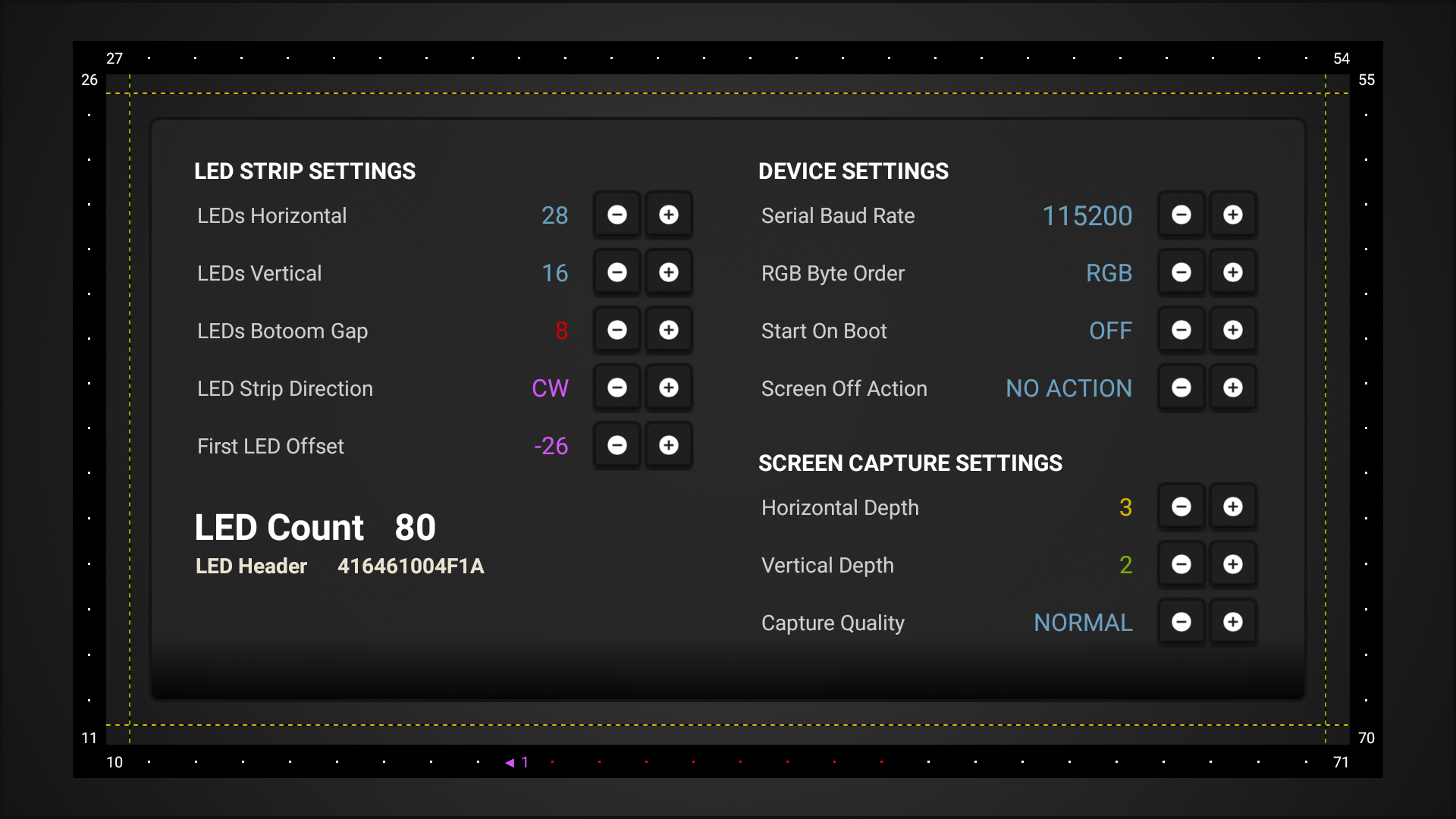
На этом экране представлены три раздела настроек: LED STRIP SETTINGS, DEVICE SETTINGS и SCREEN CAPTURE SETTINGS, рассмотрим эти разделы подробнее:
LED STRIP SETTINGS — В этом разделе собраны настройки описывающие конфигурацию и размещение вашей светодиодной ленты на телевизоре или мониторе. Этот раздел имеет несколько настроек, давайте рассмотрим их подробнее:
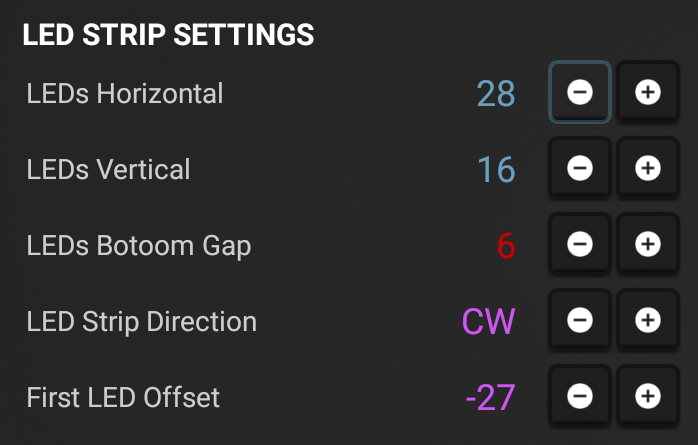
LEDs Horizontal — Эта настройка задает количество светодиодов в нашей светодиодной ленте по горизонтали, в моем случае, для экрана 42″ получилось 28 светодиодов:

LEDs Vertical — Эта настройка задает количество светодиодов по вертикали, в моем случае, для экрана 42″ получилось 16 светодиодов:

LEDs Bottom Gap — Если ваш экран стоит на подставке, вам может потребоваться промежуток, в котором нет светодиодов, в нижнем горизонтальном сегменте светодиодной ленты, данная настройка позволяет задать этот промежуток(измеряется в количестве светодиодов).
Если смотреть с обратной стороны экрана:

То же самое в настройках программы:


LED Strip Direction — Эта настройка задает направление вашей светодиодной ленты и должна соответствовать маркировке нанесенной на саму светодиодную ленту, может принимать значения «CW»(Clock Wise) что значит — По часовой стрелке и «CCW»(Counter Clock Wise) — Против часовой стрелки.
First LED Offset — Данная настройка отвечает за смещение расположения первого светодиода в ленте относительно левого верхнего угла экрана(если смотреть на него спереди). Эта настройка показывает, в каком месте у нашей ленты начало, куда мы будем подключать наш микроконтроллер(Arduino) и откуда сигнал пойдет по цепи в направлении указанном в настройке «LED Strip Direction».
Например, ниже на картинках показана настройка смещения на четыре светодиода от нулевой точки(левый верхний угол экрана) и выбор направления светодиодной ленты:

Смещение First LED Offset на четыре светодиода:

Направление светодиодной ленты «CW» — по часовой стрелке:

к содержанию
DEVICE SETTINGS — Данный раздел содержит базовые настройки программы, настройки скорости соединения с микроконтроллером(Arduino), настройки порядка вывода цветов при отправке данных на микроконтроллер, настройки автозагрузки программы при старте системы, настройки поведения программы при выключении экрана:
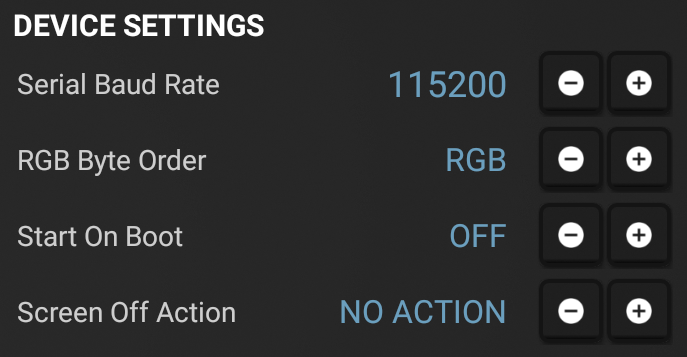
Рассмотрим эти настройки более подробно:
Serial Baud Rate — Данная настройка позволяет выбрать скрость передачи данных между вашим Android устройством и микроконтроллером Arduino. Важно понимать, что такая же скорость передачи данных должна быть выбрана и в настройках скетча(#define BAUD_RATE 115200) для Arduino AAA.ino о котором мы говорили в описании по сборке подсветки:

RGB Byte Order — Настройка определяет в какой последовательности отправлять данные о цвете на микроконтроллер Arduino, RGB, RBG, GBR, GRB и т.д. Если вы ипользуете скетч для Arduino из этого описания, то данный параметр менять не требуется, по умолчанию RGB:

Start On Boot — Настройка позволяет включить/выключить автозагрузку программы в последний активный режим работы на этапе загрузки операционной системы Android:

Screen Off Action — Настройка позволяет выбрать поведение подсветки при отключении дисплея, например можно включать режим «SINGLE COLOR MODE» или «COLOR EFFECT MODE». Так же есть возможность выключать все активные режимы или бездействовать при отключении дисплея. При повторном включении дисплея, программа вернется к последнему активному режиму работы, который был до выключения дисплея:

к содержанию
SCREEN CAPTURE SETTINGS — В данном разделе находятся настройки предназначенные для управления режимом работы подсветки «SCREEN CAPTURE MODE»:
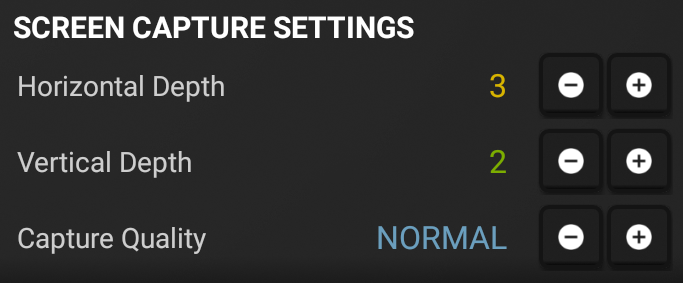
Рассмотрим эти настройки более подробно:
Horizontal Depth — Настройка задает глубину зоны захвата изображения по горизонтали. Глубина зоны захвата измеряется в процентах от размера экрана по высоте. Желтая пунктирная линия на картинке показывет текущую глубину зоны захвата:


Vertical Depth — Настройка задает глубину зоны захвата изображения по вертикали. Глубина зоны захвата измеряется в процентах от размера экрана по ширине. Зеленая пунктирная линия на картинке показывет текущую глубину зоны захвата:


Capture Quality — Настройка задает уровень качества захватываемого изображения. Чем выше качество, тем более точно и детально подсветка будет соответствовать изображению на экране. Высокие значения данной настройки могут снизить производительность на слабых системах:

к содержанию
Настройки цветокоррекции
Чтобы перейти к экрану настроек цветокоррекции необходимо нажать на соответствующую кнопку на главном экране программы, как показано на картинке ниже:

Далее откроется окно настроек цветокоррекции:
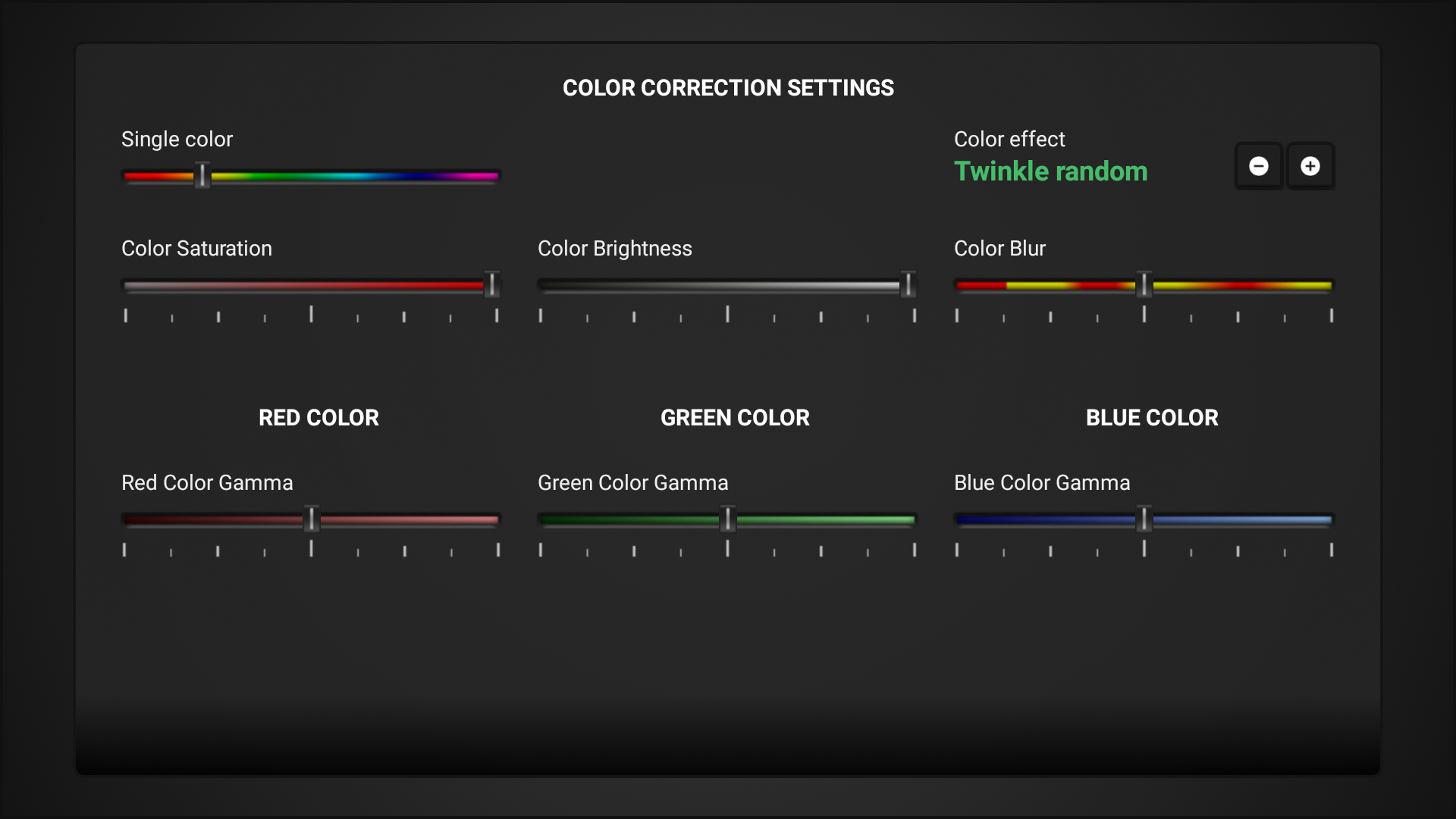
На этом экране представлены настройки управления цветокоррекцией и выбора цветовых эффектов подсветки: Single Color, Color Effect, Color Saturation, Color Brightness, Color Blur и настройки гаммы цветов RGB, рассмотрим эти настройки подробнее:
Single color — Настройка используется для выбора цвета подсветки. Настройка предназначена для режима работы подсветки «SINGLE COLOR MODE»:
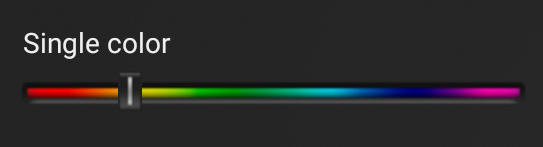
Color effect — Настройка позволяет выбрать желаемый цветовой эффект подсветки. Настройка предназначена для режима работы подсветки «COLOR EFFECT MODE»:
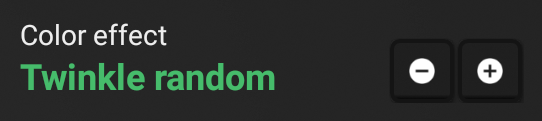
Color Saturation — Настройка насыщенности цветов подсветки. Настройка позволяет повысить/понизить уровень насыщенноси цвета подсветки:
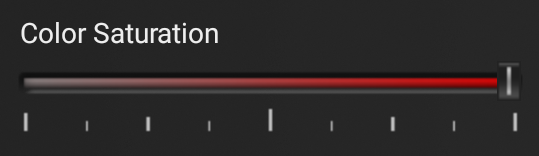
Color Brightness — Настройка яркости цветов подсветки. Настройка позволяет повысить/понизить уровень яркости цвета подсветки:
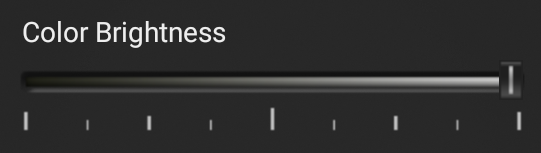
Color Blur — Настройка смешивания цветов подсветки. Настройка позволяет повысить/понизить уровень размытия цвета светодиодов подсветки:
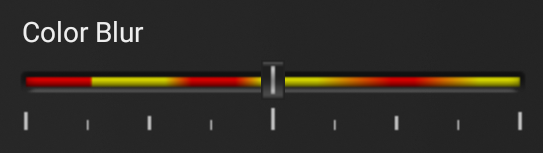
Red/Green/Blue Color Gamma — Настройки коррекции гаммы для каждого из трех основных цветов в палитре RGB:
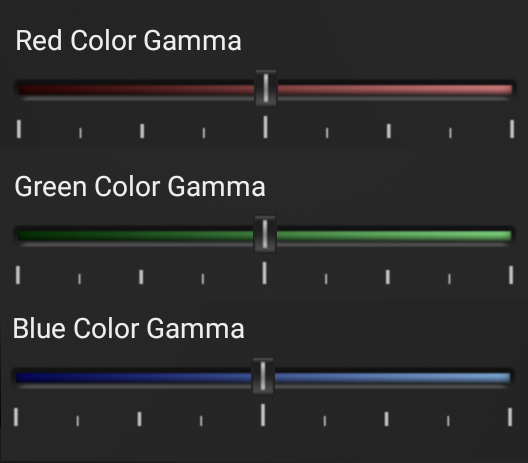
к содержанию
Настройка BPSK2 на Android
Быстрый запуск программы «Ambient light Application for Android».
Полную инструкцию для тонкой настройки вы можете увидеть по ссылке в программе в разделе «ПОМОЩЬ»

1. Включите светодиодную ленту и подключите ее к устройству. На дисплее должно отобразиться «LED STRIP CONNECTED» — (Светодиодная лента подключена).
2. Нажмите «SINGLE COLOR MODE» — (ОДНОЦВЕТНЫЙ РЕЖИМ). Светодиодная лента будет постоянно отображать настраиваемый цвет.

3. Переключитесь в «SCREEN CAPTURE MODE»- (РЕЖИМ ЗАХВАТА ЭКРАНА).
4. Нажмите на значок «SETTING»- (НАСТРОЙКА), чтобы войти в интерфейс настроек.

5. «LED Strip setting» — Настройка светодиодной ленты:
«LEDs Horizontal» — Светодиоды по горизонтали. Укажите их количество с одной стороны экрана.
«LEDs Horizontal» — Светодиоды по вертикали. Укажите их количество с одной стороны экрана.
«LEDs Botoom Gap» — Светодиоды в начальной слепой зоне. Если начало светодиодной ленты скрыто, укажите, с какого светодиода лента начнет работать.
Остальные светодиоды, которые не задействованы в работе, можно или отрезать по месту разреза или свернуть в рулон и оставить за монитором, на случай переустановки на другой монитор большего размера.

6. «LED Strip Direction» — Направление монтажа светодиодной ленты на мониторе. «CW» — по часовой стрелке. «CCW» — против часовой стрелки.
7. «DISPLAY SETTINGS» — Установите частоту отображения, как правило, на 27 кадров в секунду. Зависит от производительности оборудования.
8. Установите задержку отображения «DISPLAY FRAME DELAY», как правило, на «DISABLED»- (ОТКЛЮЧЕНО).

9. Щелкните значок палитры, чтобы войти в интерфейс настроек цвета.

10. Стандартные цветовые параметры устанавливаются по умолчанию и обычно их не нужно менять. Как правило, следует настроить только общую яркость цветов.
11. Используйте изображения по умолчанию для тестирования цвета и калибровки. Обычно цветовые тесты 17, 21 и 24 калибруют правильность цветов RGB и запоминают правильную последовательность цветов. Используйте цветовой тест 9-12 для калибровки числа смещений светодиодов, начиная с шага 6. Это очень важный шаг, необходимо внимательно наблюдать и подсчитывать смещения светодиодов.
!!!Внимание!!!
Подсветка работает только в приложениях на OC Android, которые не используют защищенный контент. К сожалению, такие программы, как YouTube и Netflix используют защищенный контент, подсветка в таких программах не будет работать.
Загрузите приложение Ambient Light для Android (зеркало)
Настройка BPSK2 на Windows
- Совместимость: ОС Windows 7 ~ Windows 11
- Несовместимо: Mac OS, Parallels Desktop и другие системы образов Windows.
- Устройства с неопределенной совместимостью: Raspberry Pi и Linux.
- Установите программу AmbiBox для ПК (зеркало)

2. Откройте скрытое меню «<Больше настроек» (1).

- (2) — Переключатель фоновой подсветки.
- (3) — Установка сочетаний клавиш переключателя.
- (4) — Выбор режима
- Захват экрана: (рекомендуется основная функция) меняется в зависимости от цвета экрана, цветовой эффект той же частоты
- Статический фон: фиксирует выбранный цвет
- Динамический фон: регулируемая скорость изменения
- Цветомузыка: меняется в зависимости от тональности музыки устройства, регулируемой громкости и настроек
- Плагины: обычно не используется
- (5) — Метод захвата экрана: выбирайте «GDI FS без Aero». При полноэкранных играх может потребоваться программное обеспечение PlayClaw
- (6) — Настройки частоты кадров, рекомендуется от 10 до 30. Протестировано на установку на 10 при возникновении заиканий во время игры или работы программного обеспечения для более стабильного освещения.
- (7) — Выбор устройства: Adalight
- (8) — Порядок цветов: по умолчанию — RGB. Если одноцветные цвета RGB оказываются неправильными, можно выбрать подходящий порядок
- (9) — Количество светодиодов: фактическое количество светодиодов задействованных, после установки и обрезки
- (10) — Порт: Если порт подключен правильно, ниже будет отображаться «Состояние устройства: подключено».
- Как найти правильный USB-порт?: Меню Windows – Диспетчер устройств – Порты (COM и LPT) – Проверка USB Serial COM ID
- (11) — Нажмите «Показать зоны захвата», чтобы перейти к следующему шагу.
- (12) — Нажмите «Показать зоны захвата», чтобы задать положение и количество светодиодов.
- (13) — Нажмите «Мастер настройки зон», чтобы задать положение и количество светодиодов.
- (14) — Выбор «Без углов» изменит количество светодиодов на каждой стороне.
- (15) — Направление светодиодной ленты: по часовой стрелке или против часовой стрелки.
- (16) — Соотношение сторон.
- (17) — Настройки проводки: вычтите количество светодиодов, не подключенных снизу. Выберите три стороны или четыре стороны, симметричную проводку слева и справа.
- (18) — Установка количества светодиодов сверху или снизу, слева или справа.
- (19) — Смещение первой зоны.
- Периметр размера коррекции.
- Зоны перекрытия.
- (20) — Регулировка области: корректировка для верхней, нижней, левой и правой областей, чтобы избежать нераспознанных границ.
- (21) — Применить.
Настройка осуществляются после установки ленты и подрезки до необходимой длины. *Не нужно снова входить в этот экран после настройки и отправки. - (22) — Во вкладке дополнительная настройка зон, Вы можете установить Общую яркость (23) ленты, и индивидуально настроить.
- (23) — Не забудьте перейти во вкладку «Настройки программы», поставить галочку для автозапуска программы (24).
- (25) — Во вкладке настройки, Вы можете вернуть настройки по умолчанию, или сохранить настроенный профиль, для дальнейшего его применения или восстановления.

Скачивайте последнюю версию приложения Ambient Light Application For Android и в ту же секунду воспользуйтесь механизмами адаптивной фоновой подсветки, способной снизить нагрузку на глаза во время просмотра контента на ТВ.
Ambient Light Application – мобильный компаньон от Vsevolod Aleksandrov, разработанный специально для телевизоров и ТВ-приставок с Android TV в качестве необычного аксессуара. И речь не о работе с субтитрами, и не о дополнительных параметрах, меняющих звук, а непосредственно о добавлении адаптивной фоновой подсветки.
Просмотр телевизора в темноте с помощью доступных инструментов превратится в наслаждение. Всему виной – и снижение нагрузки на глаза, и усиления эффекта присутствия, и добавление расширенной области взаимодействия с изображением. Уже не терпится попробовать? Никаких проблем – регистрация не понадобится, а разобраться с параметрами намного легче, чем кажется.
Контент и инструменты
Программа ALA работает в нескольких цветовых режимах – Single Color, Effect Mode, Screen Capture – каждая настройка позволяет выбирать формат поведения оборудования и напрямую влиять на атмосферу, производительность ТВ и приставок (в зависимости от технических параметров), и добавлять эффекта погружения (главная фишка).
И выглядит подобная система действительно любопытно – благодаря нескольким настройкам любое устройство превратится в полноценный кинотеатр, который работает без каких-либо ограничений, подстраивается под возможности использования, и разрешает загрузить дополнительные модули и данные из сети (шаблоны с параметрами под каждый фильм!). Кажется, настало время иначе взглянуть на развлечения!
Особенности:
- Предсказуемый интерфейс: навигация знакомая – разработчики разделили параметры на несколько меню, между которыми не так уж и сложно переключаться с помощью панели быстрого доступа;
- Собственный подход: адаптивная подсветка представлена в нескольких версиях – монотонная и разноцветная, сбалансированная и статичная, динамичная и подстраивающаяся под контент;
- Адаптивный контроль: а еще разработчики не мешают использовать систему захвата изображения с экрана, специальную LED-ленту и сторонние аксессуары, добавляющие еще больше разнообразия;
- Впечатляющая поддержка: до сих пор не решена проблема с YouTube и Netflix, блокирующих доступ к контенту, но в остальном – тотальный доступ (даже с играми не возникнет проблем);
- Молниеносный старт: многие механизмы мобильный компаньон подхватывает в автоматическом режиме – не потребуются никакие дополнительные действия и установки.
Загрузка доступна по ссылкам ниже
Ambient Light Application for Android, v. 1.2.2
Взломанная
Free Mobile APP for You and Your Friends. Download APK Right Now and Try New Version (Of the Year Edition).
Как установить (обновить):
- Скачать apk файл.
- Разрешить установку из неизвестных источников.
- Установить скачанный пакет.
- Запустить игру.
Подробная инструкция как установить APK и приложения с КЭШ
Для работы проектов iXBT.com нужны файлы cookie и сервисы аналитики.
Продолжая посещать сайты проектов вы соглашаетесь с нашей
Политикой в отношении файлов cookie
Я думаю, каждый из вас слышал о технологии подсветки Ambilight или технология окружающего освещения. Если кто-то забыл напомню, эта технология была изначально изобретена компанией Philips для своих телевизоров. Смысл ее заключается том, что за телевизором пространство освещается тем цветом, которое сейчас находится на экране именно в этом месте. По сути, как бы расширяя пространство телевизора, и погружает нас в эту картинку. Но что же делать если ваш монитор или телевизор не поддерживает эту технологию Ambilight?! Правильно — смотреть канал Китай в Умном доме, где я хочу подробно рассказать про эту умную подсветку. Ведь подключить ее можно, не только к телевизору, но и к монитору вашего персонального компьютера или ноутбука. Давайте смотреть на ее возможности.
Комплектация
Поставляется в небольшой картонной коробке с красивой картинкой ЛЕД ленты в верхней части. На правом боку находим QR код для скачивания инструкции по применению.
Внутри коробки чего только нет, давайте разбираться со всем последовательно. И начать я предлагаю с инструкции, так как без нее в этом случае действительно сложно. В инструкции отображена схема подключения, настройки программы для Windows, Linux и Андроид. И ответы на популярные вопросы.
В отдельном кульке находится две пластиковые клипсы держателя кабеля, кусочки двухстороннего скотча и четыре силиконовые антискользящие ножки.
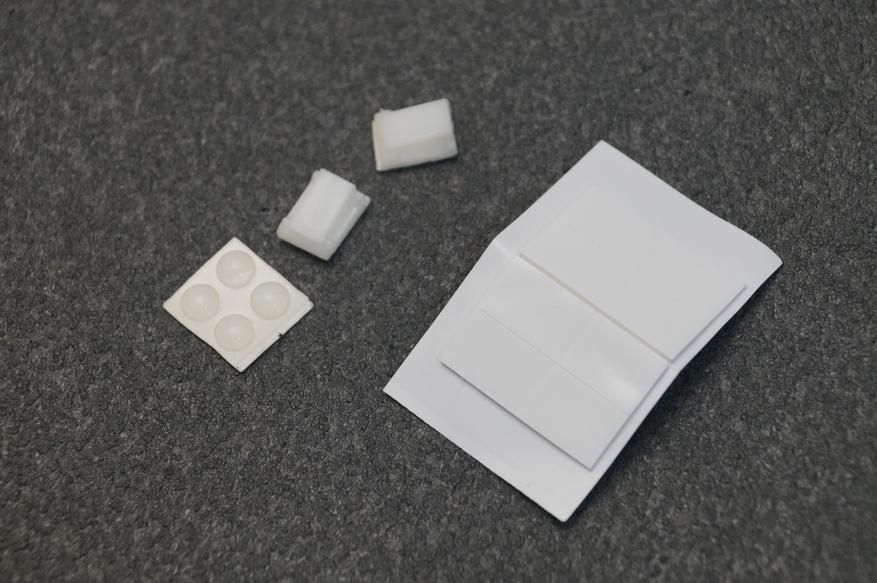
Далее в отдельном кульке находиться блок питания, на выходе выдает 5 вольт и аж 8 ампер. Кабель для подключения блока питания к сети 220 вольт находится тут же рядом.
Тут же в коробке находится пластиковая стяжка на двухстороннем скотче.
И немного странно, но пусть будет. Я заказал 4-метровую LED ленту, но в комплект мне положили дополнительный разветвитель питания и коннектор для подключения красной ЛЕД ленты, которой у меня естественно нет.
Для подключения умного блока ленты к умному телевизору или компьютеру в комплекте находится полутораметровый кабель USB- USB Type B.
Мозгами нашей всей затее служит небольшая и очень легка коробочка с надписью Light Box Dream Color. На верхней грани расположился разъем подключения ЮСБ к телевизору или ПК, а рядом под надписью Date – подключение логики работы от LED ленты. В нижней части блока как раз места для поклейки силиконовых ножек, так же можно повесить на шурупы, соответсвенный пазы в блоке имеются.
Led лента намотана на пластиковую бобину, там же закреплены порты подключения питания и данных логики работы. У продавца есть несколько вариантов комплектации длины этой ленты, для мониторов до 22 дюймов – 1 метр, 22-32 дюйма – у метра, 32 -43 дюйма – 3 метра. От 43 до 60 дюймов – 4 метра, и все выше 60 дюймов уже 5-метровая лента. У меня 55 дюймовый телевизор, поэтому у меня 4 метра ленты.


Для крепления ленты к корпусу телевизора или монитора, на нижнюю ее часть уже наклеили двухсторонний скотч. Но судя по отзывам, он не очень качественно держит, поэтому я буду использовать силиконовый скотч.

Можно заказать 30 или 60 светодиодов на 1 метр. Я решил заказать 60, чтобы добиться равномерно качественного свечения. Лента покрыта тонким слоем лака. При необходимости можно отрезать не нужную часть ленты, для этого после каждого светодиода находится специальное место.

Если все подключить правильно, то лента моргнет разными цветами, а на блоке управления появится еле заметный красный огонек.

Подключение к ПК
Давайте протестируем ее работу с монитором подключённому к ноутбуку или компьютеру. Подключаем кабель данных к ЮСБ порту нашего PC. В Windows 10 появилось неизвестное устройство USB Serial. Значит необходимо открыть инструкцию, и найти, где скачать драйвера. Для вас, дорогие зрители, я уже все это сделал и сохранил архив, ссылку на который вы найдете в ниже. Ну а я перехожу на сайт wch.cn/downloads/CH341SER_EXE.html где мне надо скачать драйвер CH340. Загрузка драйвера завершается успешно, файл весит 382 килобайта. Но я на всякий случай проверю его антивирусом VirusTotal.
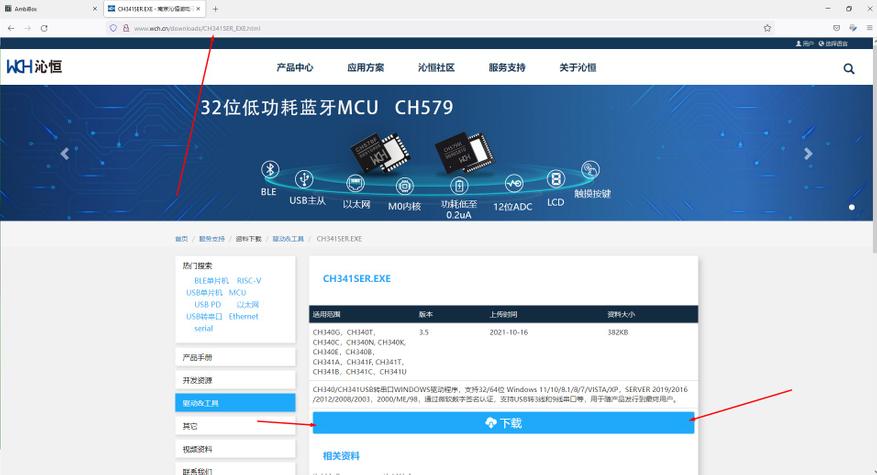
Как и ожидалось – все OK, можно устанавливать драйвера. Для этого клацаем правой кнопкой мышки и запускаем установку от имени администратора. (Это важно, так как при другом варианте, драйвера могут не установиться). Выскакивает архаичное окно с выбором установить, удалить или помощь. Версия драйверов 3.5.2019.1. Жмем Install и ждем завершения процесса. Буквально через 5 секунд выскакивает окно, что все OK, драйвера установлены.
Как видим в диспетчере задач неизвестного оборудования уже нет, перейдя в порты мы видим, что у нас появилось новое подключение USB-Serial CH340 на 3 Ком порту.
С сайта Ambibox.ru скачиваем программу для работы с нашей подсветкой. На сайте все на русском языке, можно почитать про ее возможности и при необходимости даже связаться с создателями ПО. В разделе скачивания доступна не только версия для ПК, но также скрипты для Андроид медиа комбайна XBMC или Kodi. Версия для ПК на момент съемки обзора 2.1.7.
Архив с программой весит 9,2 мегабайта, разархивируем и проверим ПО на вирусы. Все чисто, можно устанавливать приложение. Но при установке соблюдайте ИНСТРУКЦИЮ, иначе будет печаль и грусть!
Язык выбираем по-своему усмотрению, я выберу русский. Жмем “Далее”, принимаем условия лицензионного соглашения, смотрим изменения в ПО, и тут важно, убираем нижнюю галочку “PayClaw” и жмем далее, выбираем путь установки, я оставлю по умолчанию, и так же название в меню Пуск. Ставлю галочку “Создать ярлык на рабочем столе” и жму “Установить”.
И вот теперь важно выбрать именно наше устройство – выбрать надо «Adalight». Снимаем галочку напротив посетить сайт, мы там уже были, и запускаем наше новое приложение.
В панели задач у нас появилось два ярлычка, один с иконкой приложения, второй информационный – подключена или нет наша умная подсветка. Но чтобы она сразу заработала нам надо сделать несколько настроек. Первое что надо сделать это перейти в режим настроек и нажать на кнопку «больше настроек». Далее в настройках выбираем программный захват экрана. Потом в режиме методов захвата изображения выбираем «GDI FS Aero».
А вот теперь убеждаемся, что наше устройство «Adalight» и выбранный COM порт соответствует тому, что мы проверяли в настройках устройств. И теперь придется посчитать сколько у нас светодиодов на задней части монитора. Это нужно для более точного позиционирования света. Если брать из расчета 60 светодиодов на 1 метр, то как раз на 5 метров будет 300 светодиодов, а вот сколько у вас, тут уже индивидуально под размер монитора.
Теперь активируем меню «Показать зоны захвата». Где переходим в мастер настройки зон захвата. Тут уже тоже все просто, в верхнем поле «сколько светодиодов по горизонтали» выставляем сколько у нас их, просто посчитаем. Ну а так если посчитать на 1 метр 60 светодиодов, для монитора в 23 дюйма это примерно 33 светодиода по горизонтали, и 21 по вертикали. И теперь немного увеличим горизонтальные и вертикальные рамки захвата изображения. Я поставил +3. Это нужно, чтобы не только панель пуск или верхняя панель браузера с определенной высотой попадали в подсветку, а все, что ниже тоже захватывалось и обрабатывалось процессором и выводилось на задний фон. Настройка, тоже более индивидуальная.
Запускаю тестовое видео, хоть я не совсем верно отсчитал количество, так как лента пойдет на телевизор, а не монитор, все равно можно убедиться, что все работает отлично. Я бы сказал за свои деньги это ТОП, очень красивая подсветка и главное почти без торможения. Скажу откровенно, мне очень понравилось, пусть у меня монитор не 27 и не 32 дюйма, а скромные 23, но все равно очень красиво и главное создаёт эффект такого себе ночника для работы без освещения. А смотреть кино или играть в игры, так вообще, как дополнительный эффект присутствия. По сути, программа захватывает периметр монитора и передает цветовую гамму на нашу RGB ленту, а дальше уже дело техники. В отзывах пишут, что можно использовать другое ПО, мол оно и быстрее и лучше, но моя цель не ПК.
Подключение к телевизору
Но моя цель это Ambilight подсветка моего телевизора Xiaomi 55 дюймов. На клейкую ленту производителя я надеяться не стал и купил 5 метров хорошего двухстороннего скотча шириной 9,5 миллиметров. Наклеивать ленту мы будем против часовой стрелки с нижнего левого угла телевизора (если смотреть на него сзади). Для углов я рекомендую купить у продавца переходники, так как сгибать ленту при 60 светодиодах довольно сложно. Ну либо воспользоваться паяльником =)
Вот так вот у меня все это получилось. На боковины у меня получилось по 40 светодиодов, на верхнюю 72 и нижнюю часть 74 светодиодов соответственно. Остался небольшой кусочек LED ленты, его просто отрезаем. Теперь на двухсторонний скотч монтируем умный блок и вешаем телевизор на место.
Для работы с Андроид необходимо или скачать бесплатное ПО — Hyperion Android Grabber или купить за символическую сумму через PlayMarket Android Ambilight. Прочтя отзывы, я и остановился на этом программном обеспечении. Устанавливаем его и открываем для первичной настройки. Программа может как сделать подсветку одним цветом, так и разными. Но нас интересует последний режим, а именно режим захвата изображения. Программа вполне корректно работает с пультом и с настройкой проблем не должно возникнуть. Переходим в настройки выбрав шестерёнку в нижней части программы. Тут нам надо выбрать количество светодиодов по горизонтали и по вертикали. Далее выбираем с какого угла у нас начинается старт нашей LED ленты, в моем случае правый нижний угол. В настройках захвата я выставил по горизонтали 3 и по вертикали 3, но параметр индивидуальный — каждый сможет настроить его под себя. Так же я установил старт программы весте с ТВ и при выключении телевизора тоже выключаться.
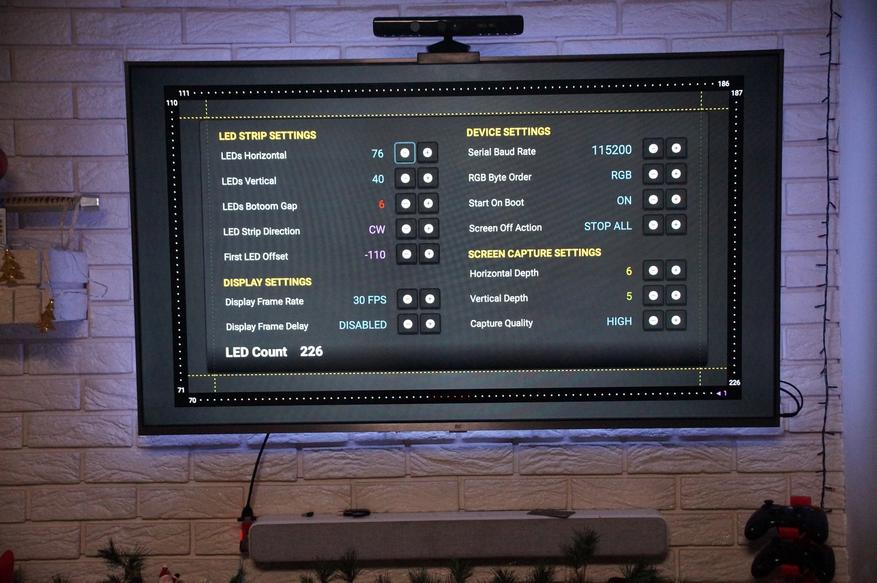
Если же перейти в режим многоцветного свечения, то в дополнительных настройках можно настроить цветовую температуру, яркость и контрастность свечения. Ну либо выбрать любой из режимов работы.
Давайте протестируем все это дело. Как видим даже в меню телевизора у нас уже появилась подсветка заднего фона. Но предупрежу заранее, работать будет не со всем контентом, допустим на “родном” YouTube, может не работать, но я использую Smart YouTube для ТВ, тут все отлично. Если взять программу MeGoGo, то в новостях все отлично подсвечивается, а вот если выбрать фильм, то подсветки уже не будет. Но это скорее исключение, чем правило. В 99% программ и плееров подсветка у меня работает.
Пример моего видео с YouTube – как видите без проблем все красиво подсвечивается.
И давайте посмотрим ролик, который я сделал специально для этого видео. Как видим все достаточно красиво и главное точно подсвечивается, цвета быстро изменяются и ничего не тормозит. Интересно, что темное оно естественно не подсвечивает, и теперь смотреть ужастик стало еще веселее.
Проверил в популярном приложении HDVideoBox — все ок.
Ютуб ролик в 4K
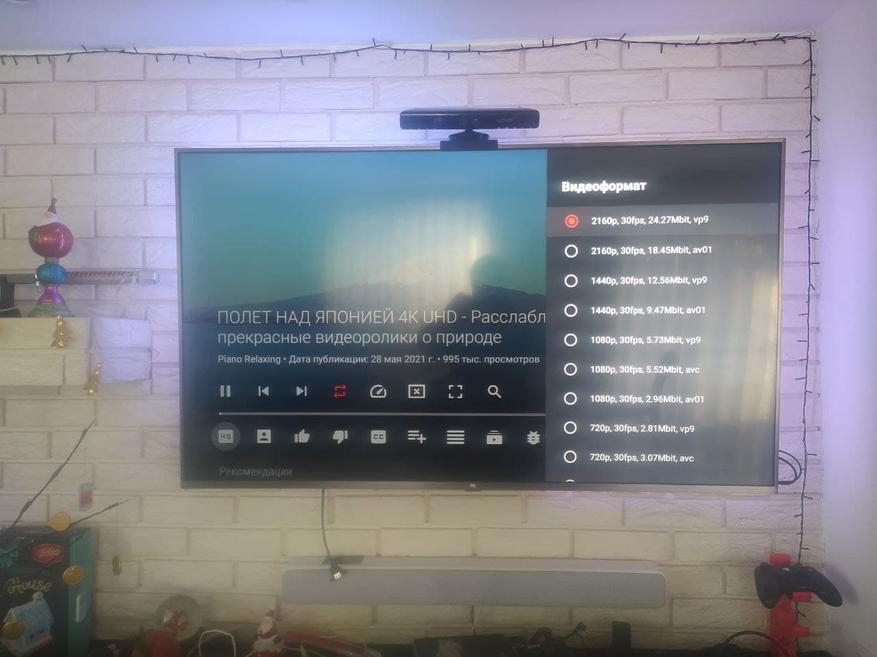
Видеообзор
Купить
DIY Ambient TV PC Dream Screen -AliExpress
Скачать программы — ТУТ
Выводы
Это одна из самых крутых вещей, после умной гирлянды из этого обзора, которые я откровенно видел. Вроде все просто, но насколько оживает кино и ТВ в целом. Единственный для меня минус в том, что нижняя часть ТВ более толстая и поэтому там рассеивание получается не такое как сверху и по бокам, тут я уже буду думать, как к нижней части наклеить какой-то алюминиевый профиль под углом 45 градусов и перенесу ленту на него. А так, могу смело рекомендовать к покупке, работает как на ПК, так и на Смарт ТВ, и несмотря на то, что продавец для ТВ Xiaomi этот комплект не предлагал, как вы сами убедились все отлично работает. В отзывах пишут, что для ПК есть лучше программное обеспечение, чем, то которое показал я, возможно это и так, но моя цель была именно ТВ. Но для монитора я уже тоже заказал, так как подсветка на меня произвела свой ВАУ эффект, мелочь, а красиво. Спасибо за просмотр, я надеюсь оно было для Вас полезным. А чтобы не пропустить новые интересные видено по тематике умного и не очень дома, приглашаю подписываться на канал. Так же не забывайте про Телеграм канал, где вы найдёте подобные интересные новинки, из раздела умного, и не очень, дома. Всем всего хорошего.
Одной из популярных технологий для домашних ТВ, которая делает просмотр контента более зрелищным и увлекательным, является фоновая подсветка. Она присутствует лишь на ограниченном количестве телевизоров бренда Philips и недоступна для остальных устройств.
Есть способ добавить эту крутую фишку практически на любой телевизор, но с определенными ограничениями. Сейчас рассмотрим самые популярные и доступные варианты, которые позволяют получить фоновую подсветку без смены телевизора.
Что такое Ambilight
Подсветка Ambilight (технология окружающего освещения) – изобретенная и запатентованная компанией Philips технология, которая обеспечивает фоновую адаптивную подсветку на телевизионных панелях компании.
Система анализирует цветовую палитру картинки на экране и включает аналогичное свечение по периметру телевизора. Работает все в динамическом режиме и создает эффект рассеивания изображения за пределы матрицы.
Выглядит очень эффектно и позволяет еще больше погрузиться в атмосферу фильма или сериала. Таким способом получается визуально увеличить размеры экрана и залить большую часть обзора зрителя цветом.
К сожалению, другие производители электроники не пытаются представить свои аналоги или купить у правообладателя права на использование Ambilight. Однако, при помощи некоторых гаджетов с AliExpress можно “наколхозить” нечто подобное.
Как работает Ambilight и его аналоги

Для начала нужно понять, как все это работает. Специальный модуль захватывает и анализирует изображение на экране, чтобы понять цвет области по периметру матрицы. После этого на находящуюся сзади адресную RGB-ленту подается аналогичный сигнал.
Захват производится несколько раз в секунду, с такой же частотой обновляется свечение диодной ленты сзади. Разумеется, для этого нужны серьезные ресурсы. Чем выше разрешение картинки, тем больше пикселей приходится обрабатывать при захвате.
Все решения, которые повторяют технологию Ambilight, делятся на два типа: на основе внешнего декодера или на основе телевизионной приставки.

◉ Первый тип представляет собой отдельную коробку с HDMI-входом и аналогичным выходом. Внутри находится небольшой одноплатный компьютер (чаще всего на основе Raspberry Pi), который принимает выводимый сигнал с любого источника. На вход могут быть подключены TV-приставки или консоли. Внутри происходит процесс захвата, а на выходе картинка выводится на телевизор.
Преимущество такого решения в простоте подключения. Никаких сложных схем, дополнительного ПО и настроек. Коробочка просто помещается между источником сигнала и его приемником (телевизором).
Минус такой коробки тоже очевиден – чаще всего она будет выдавать картинку хуже, чем на входе. Мощности модуля может не хватать, чтобы ретранслировать 4K, иногда не будет поддержки HDR, бывают случаи, когда коробки не поддерживают нужный показатель FPS или банально не передают объемный звук. Здесь все упирается либо в мощность начинки, либо в стандарт порта HDMI.
🛒 Купить готовое решение для фоновой подсветки – от 6528 руб.

◉ Второй вариант является более доступным, процесс захвата при этом происходит на телевизионной приставке при помощи специального ПО. В таком случае нужен лишь небольшой маломощный модуль для управления диодной лентой.
Преимущество такой системы в ее цене. А вот главные недостатки в серьезных требованиях к используемой ТВ-приставке. Нужен достаточно мощный процессор, который справится как с воспроизведением контента, так и с захватом картинки для декодирования.
Кроме этого на некоторых чипах отсутствует физическая возможность захвата изображения из-за особенностей его вывода. Например, достаточно распространенные процессоры Amlogic при декодировании картинки создают специальный защитный слой, который не позволяет сделать захват изображения. Чаще всего выход из ситуации есть, но придется возиться с настройками приложения для захвата, искать подходящие плееры и подбирать удачную комбинацию параметров.
🛒 Купить набор для сборки фоновой подсветки на базе ТВ-приставки – от 831 руб.
Для сегодняшнего обзора выбрал второй вариант: он банально стоит дешевле и с настройкой немного помучиться захотелось.
Что нужно знать перед покупкой

Прежде чем заниматься выбором подобного устройства, убедитесь, что у вас есть все необходимое для получения хорошего результата.
Во-первых, обязательно придется использовать какую-то телевизионную приставку для вывода контента. Если пользуетесь возможностями своего Smart-TV – ничего не выйдет. Подойдет самодельная телевизионная приставка на основе Raspberry Pi, переделанный под приставку Windows-компьютер, большинство современных Android TV-боксов.
Во-вторых, нужен телевизор с достаточно тонкими рамками. Если установить подсветку на панель с толстым обрамлением, между картинкой на экране и фоновой подсветкой будет видна заметная граница и полноценный эффект фонового свечения не получите.
В-третьих, вокруг телевизора должно быть свободное место для подсветки. Если панель строго вписана в интерьер, установлена в шкафу или компактной мебели, ничего не выйдет. Желательно, чтобы по всему периметру на расстоянии минимум 30-40 см от телевизора ничего не было.
В-четвертых, используемая телевизионная приставка должны быть достаточно мощная, чтобы справиться и с воспроизведением, и с захватом картинки для подсветки. Откровенно бюджетные модели или простые стики не подойдут.
Перед заказом необходимо выбрать плотность диодов на адресной диодной ленте (30 на метр или 60 на метр) и её длину.
▶ для телевизоров диагональю 22″ и менее берите 1 метр ленты;
▶ на матрицы 22″-32″ потребуется 2 метра ленты;
▶ на экраны 32″-43″ рекомендуется заказывать 3 метра ленты;
▶ для экранов 43″-60″ выбирайте 4 метра;
▶ максимальную длину 5 метров берите при размере экрана более 60″.
В любом случае лучше измерить периметр своего телевизора по задней крышке, чтобы точно попасть в размер. Еще учтите, будет ли необходима подсветка нижней грани. При установке панели на стойке от диодов снизу эффекта практически не заметите, если же вешаете телевизор на кронштейн – обязательно учитывайте все четыре грани.
Как все подключить

В коробке с устройством вы найдете: понятную инструкцию на английском с картинками, выбранный при заказе моток RGB-диодной ленты, сам блок управления подсветкой, внешний блок питания и кабели для подключения.

1. Для начала наклейте ленту на задней крышке телевизора максимально близко к краю по всему периметру.

2. Особое внимание уделите углам, можно разрезать ленту и спаять ее на стыках или просто аккуратно согнуть.
3. После этого подключите ленту к блоку питания согласно схеме.
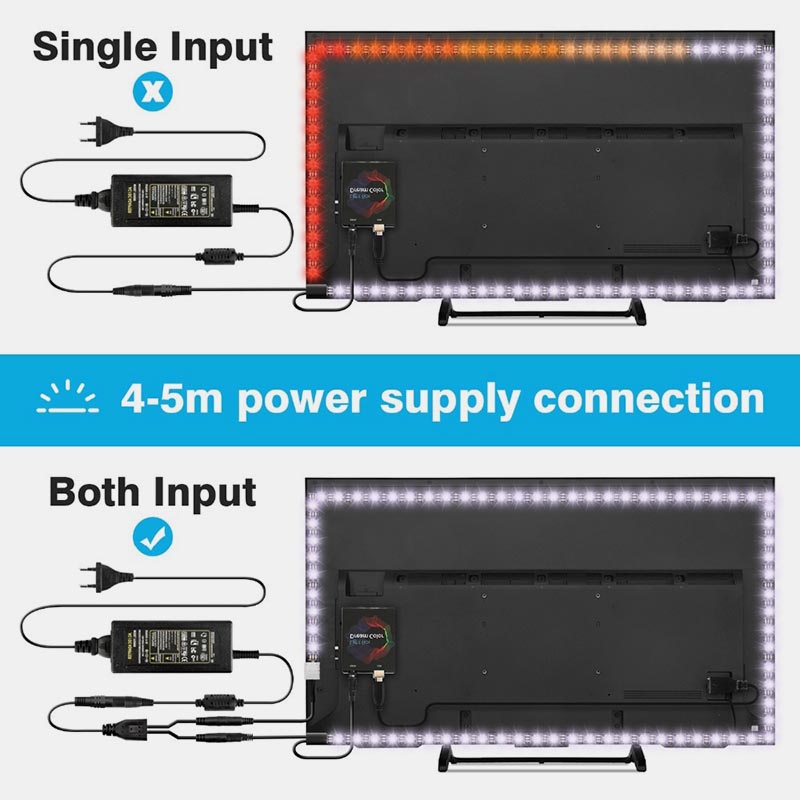
4. Логический кабель подключите к блоку управления.
5. Подключите блок управления в свободный USB-порт на вашей приставке.
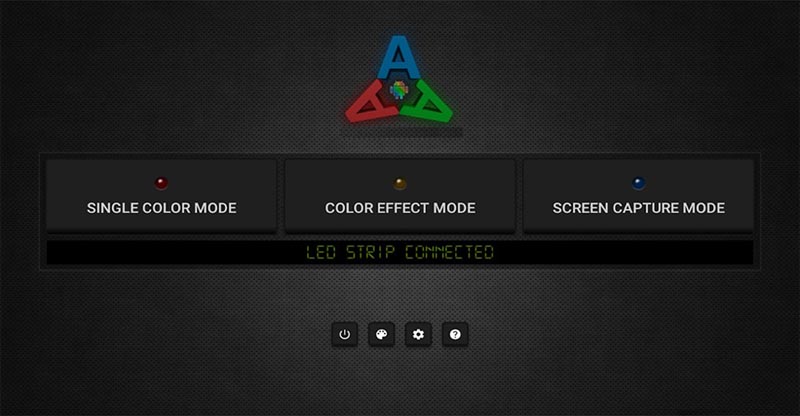
6. Устанавливаем приложение Ambient light Application for Android из Google Play. Утилита платная, стоит 199 руб.
7. Запускаем приложение и сразу же можем проверить работу ленты, включив режим свечения одним цветом или случайный эффект.
8. После этого переходим в параметры приложения, параллельно считаем количество диодов в вертикальных и горизонтальных секциях нашей подсветки.
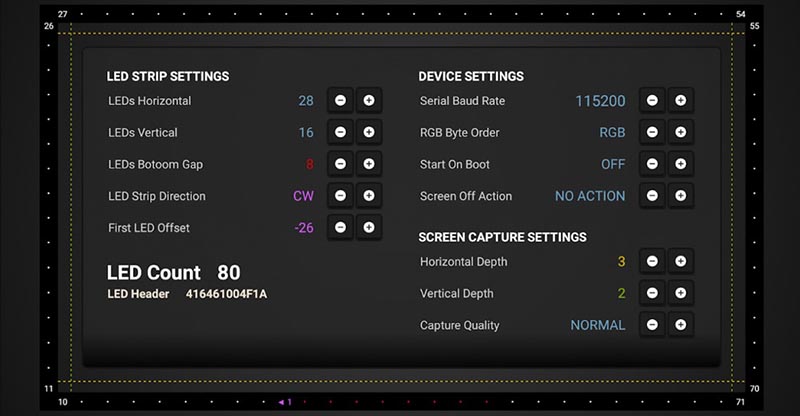
9. Настраиваем соответствующие параметры в настройках: задаем количество диодов по вертикали и горизонтали, направление ленты (по часовой стрелке или против),
10. Настройка LEDs Bottom Gap позволяет задать неактивную область под стойкой телевизора, а параметр First LED Offset позволяет выбрать место первого диода при разных вариантах поклейки ленты.

11. Ниже можно настроить частоту обновления экрана, область захвата цвета и качество воспроизводимых эффектов (частоту смены цвета ленты).
После внесения всех параметров можете проверить корректность работы подсветки в режиме Screen Capture Mode.
▣ Для корректной работы подсветки в разных приложениях рекомендуем использовать сторонний плеер – Vimu Media Player. В его настройках необходимо активировать пункт Выводить видео в текстуру.
▣ Для работы при просмотре IPTV используйте OTTPlayer с включенной опцией Decoder медиаплеер.
▣ Просмотр YouTube с фоновой подсветкой возможен через приложение Smart YouTube TV.
В играх фишка будет работать без дополнительных настроек и танцев с бубном.
Стоит ли заморачиваться

Фоновая подсветка выглядит очень эффектно, ее однозначно стоит попробовать всем любителям смотреть фильмы или сериалы на большом экране. При использовании Apple TV, для работы с игровыми консолями или просто для беспроблемной работы из коробки выбирайте более дорогое готовое решение.
При этом будьте готовы к ограничениям по максимальному разрешению картинки, отсутствию некоторых режимов с высокой частотой кадров либо отсутствию объемного звука.
В остальных случаях лучше попробовать более доступное и настраиваемое решение на базе телевизионной приставки. Если используете ТВ-бокс на основе Windows-компьютера, получите самую простую и беспроблемную настройку, а вот с боксами на Android придется повозиться с параметрами.
В любом случае получите очень эффектное дополнение для своего телевизора или просто красивую фоновую подсветку для интерьера.
Если же вы не можете идти на указанные компромиссы, не готовы тратить время на подбор настроек и хотите самое беспроблемное решение – выбирайте телевизоры Philips с оригинальной запатентованной технологией.
(59 голосов, общий рейтинг: 4.51 из 5)

iPhones.ru
Менять телевизор не придется.
Артём Суровцев
@artyomsurovtsev
Люблю технологии и все, что с ними связано. Верю, что величайшие открытия человечества еще впереди!





